win10怎么单独软件禁用联网?win10禁用某个程序联网方法
更新日期:2023-09-02 22:02:03
来源:网友投稿
手机扫码继续观看

我们在使用win10电脑的时候,所有系统中的软件都是默认进行联网的,有些用户想要禁用某个程序联网,但是设置就会导致其他软件也没有网络,就是操作步骤不正确,针对这个情况,接下来小编就来和广大用户们分享完整的操作方法,接下来让我们一起来看看详细的操作步骤吧。
![]()
戴尔纯净安装无广告win10系统 V2023 [电脑系统]
大小:4.84 GB 类别:其他版本 立即下载win10禁用某个程序联网方法
1、先打开【控制面板】,将【查看方式】设置成【小图标】,再点击【Windows Defender防火墙】。
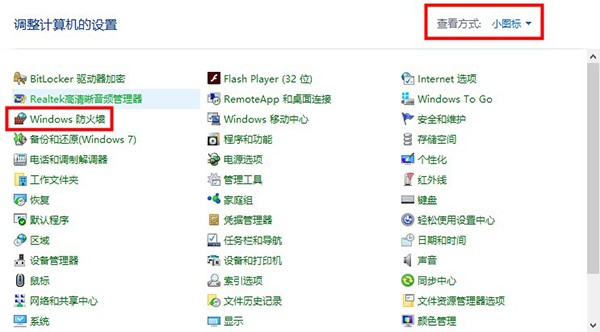
2、接着在打开界面中点击左侧的【高级设置】选项。
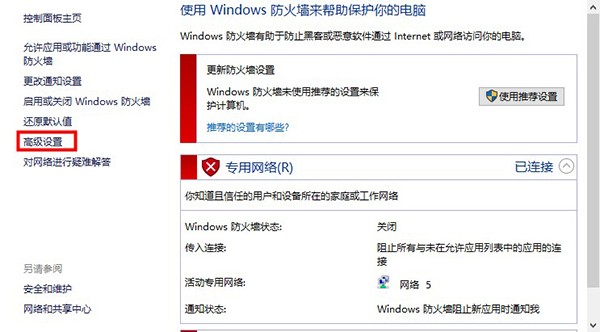
3、在【高级安全Windows Defender防火墙】界面中点击左侧的【出站规则】,再点击点击右侧的【新建规则】。

4、然后在【新建出站规则向导】界面中选择【程序】,点击【下一步】。
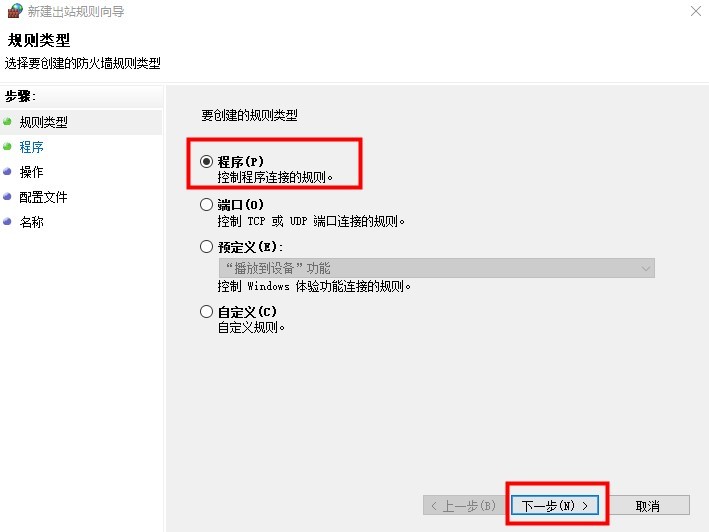
5、程序界面中选择【此程序路径】,再点击下方的【浏览】将需要进程的安装路径选择好,然后点击【下一步】。
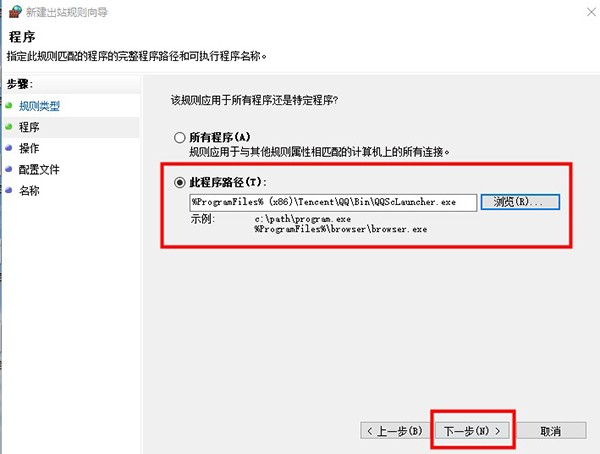
6、然后在操作界面中设置【阻止连接】,再点击【下一步】。
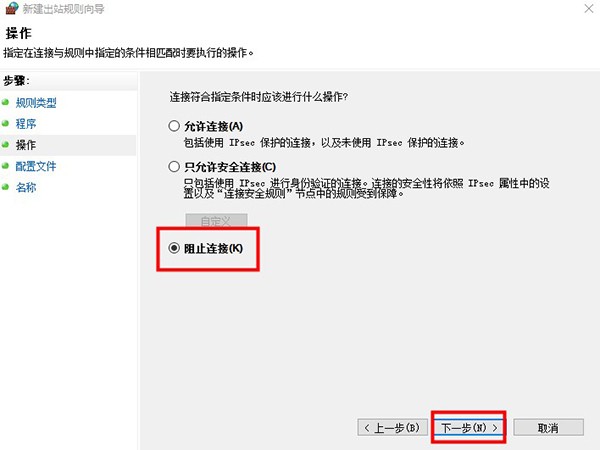
7、在配置文件界面中保存默认,直接点击【下一步】。
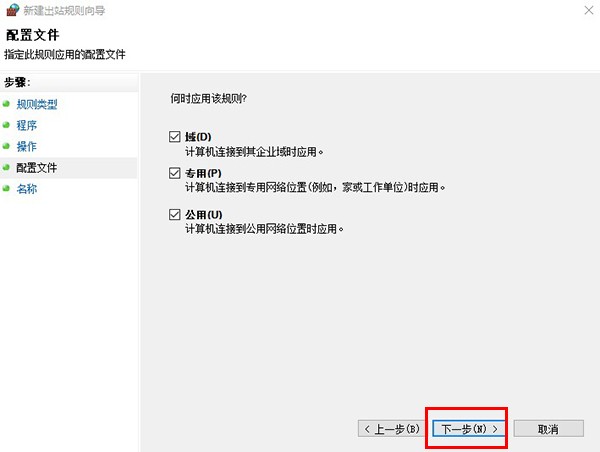
8、最后输入【名称】,点击【完成】就可以了。
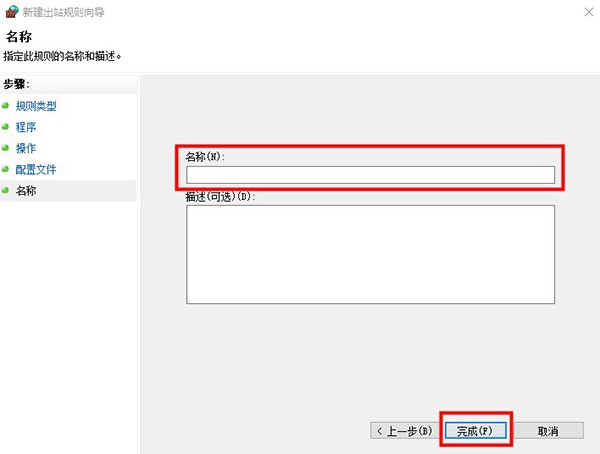
该文章是否有帮助到您?
常见问题
- monterey12.1正式版无法检测更新详情0次
- zui13更新计划详细介绍0次
- 优麒麟u盘安装详细教程0次
- 优麒麟和银河麒麟区别详细介绍0次
- monterey屏幕镜像使用教程0次
- monterey关闭sip教程0次
- 优麒麟操作系统详细评测0次
- monterey支持多设备互动吗详情0次
- 优麒麟中文设置教程0次
- monterey和bigsur区别详细介绍0次
系统下载排行
周
月
其他人正在下载
更多
安卓下载
更多
手机上观看
![]() 扫码手机上观看
扫码手机上观看
下一个:
U盘重装视频












